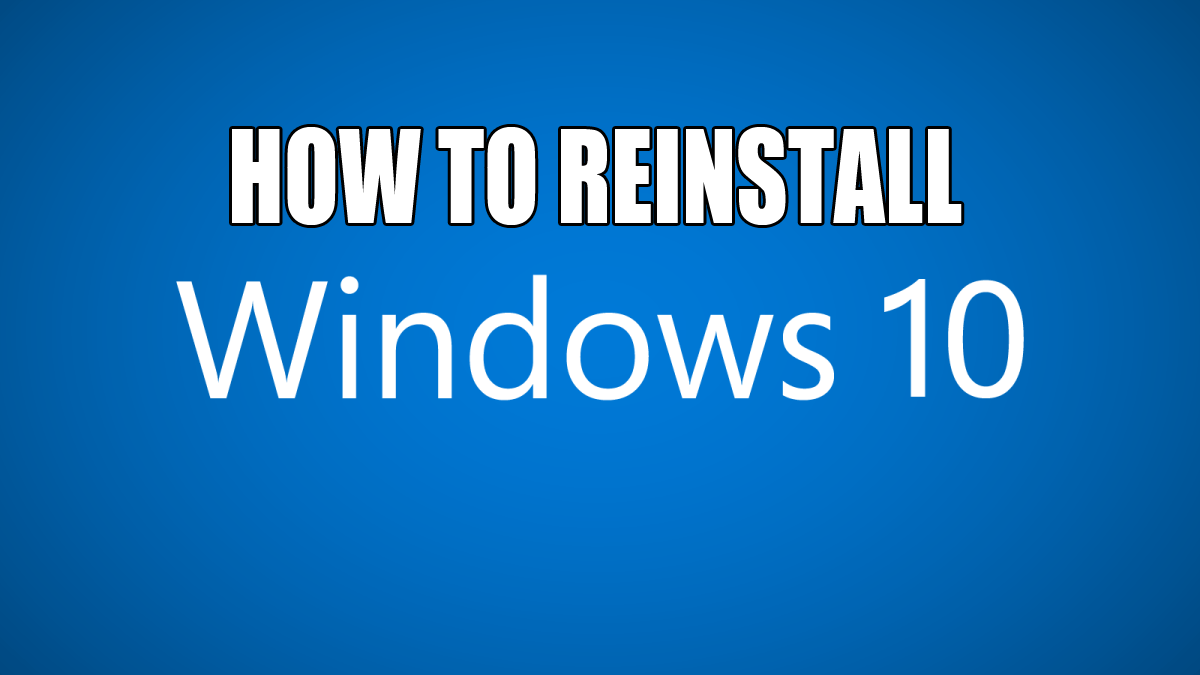Právě jste dostali nový telefon a chcete zálohovat své staré zprávy a soubory Signal? Pokud ano, máte štěstí – aplikace podporuje funkce zálohování a obnovy. Pokud jste však vymazali svůj telefon, nemáte staré zařízení nebo jste změnili své číslo, možná nebudete mít takové štěstí. Ale nebojte se. Jsme tu, abychom vám pomohli.

V tomto článku vám ukážeme, jak zálohovat zprávy a soubory v závislosti na operačním systému vašeho telefonu. Navíc vám zodpovíme všechny další otázky, které byste mohli mít v souvislosti se zálohováním signálu.
Jak zálohovat signál do nového zařízení iOS
Chcete-li zálohovat aplikaci Signal do nového iPhone, postupujte podle pokynů uvedených níže.
Důležitá poznámka: Data můžete přenášet pouze z jiných zařízení Apple.
- Aktualizujte obě zařízení na nejnovější verzi Signal a iOS.

- Povolte Wi-Fi, Bluetooth a oprávnění Místní síť v nastavení obou zařízení.

- V nastavení obou zařízení deaktivujte režim nízké spotřeby.

- Ujistěte se, že je registrace vašeho nového iPhonu nebo iPadu dokončena.
- Nainstalujte Signal do svého nového zařízení a zaregistrujte se.

- Během registrace vyberte „Přenést ze zařízení iOS“ a poté „Další“
.

- Klikněte na „Další“ na svém starém zařízení a naskenujte QR kód, který se objevil na vašem novém zařízení.

- Znovu zkontrolujte zálohu odesláním zprávy z vašeho nového zařízení.
Jak zálohovat signál do nového zařízení Android
Data signálu můžete přenášet mezi libovolnými zařízeními Android takto:
- Chcete-li povolit zálohování na starém zařízení, klikněte na ikonu svého profilu a vyberte „Nastavení signálu“, „Chaty a média“, poté „Zálohy chatu“ a stiskněte „Zapnout“.

- Zobrazí se 30místný přístupový kód. Zkopírujte to.

- Klikněte na „Povolit zálohování“.

- Chcete-li přesunout složku obsahující vaše data signálu, připojte svůj starý telefon k novému pomocí kabelu. Některé telefony poskytují pokyny v nastavení úložiště.
- Nainstalujte Signal do svého nového zařízení.

- Klikněte na „Obnovit zálohu“ nebo „Pokračovat“. Přijměte oprávnění.

- Vyberte záložní složku („Signal“) a soubor.

- Zadejte 30místný přístupový kód.
Jak zálohovat signál na plochu
Možná budete chtít přesunout zprávy Signal do nového počítače. Chcete-li tak učinit, postupujte podle následujících kroků v závislosti na vašem operačním systému:
- Ukončete verzi pro stolní počítače na starém zařízení.
- Odpojte verzi pro stolní počítače. Klikněte na svůj profilový obrázek a poté vyberte „Propojená zařízení“ > „Upravit“ > „Odebrat“ pro stolní zařízení > „Odpojit“.
- Nainstalujte a otevřete verzi Desktop na svém novém počítači.

- Otevřete v telefonu aplikaci Signal, klikněte na svůj profilový obrázek a vyberte „Nastavení signálu“ a poté „Připojená zařízení“.

- Klikněte na „Připojit nové zařízení“ pro iOS nebo na ikonu plus pro Android.

- Naskenujte pomocí telefonu QR kód, který se objevil na vaší ploše.

- Pojmenujte připojené zařízení a klikněte na „Dokončit“.

- Chcete-li odstranit data Signal ze starého počítače, najděte soubor „Uninstall Signal.exe“ v C:\Users\AppData\Local\Programs\signal-desktop a odeberte C:\Users\AppData\Roaming\Signal pro Windows .
V systému macOS odeberte soubor Signal.app z adresáře aplikace a poté odstraňte místní data z knihovny/podpory aplikací/signálu.
Pro Linux použijte „apt-get remove signal-desktop“ a odeberte „~/.config/Signal“.
Jak dešifrovat data signálu
Všechny zprávy Signal jsou šifrované, což znamená, že je nemůže číst nikdo, včetně aplikace, kromě lidí v konverzaci. To může někdy způsobit problémy se zálohami, protože Signal neukládá vaše data do cloudového úložiště. Neexistuje žádný oficiální nástroj k dešifrování dat signálu. S pomocí GitHubu to však možné je.
- Navštivte stránku „Vydání“ a stáhněte si binární soubor v závislosti na vašem operačním systému.
- Spusťte tento odkaz.
- Zkopírujte záložní soubor ze starého zařízení do nového zařízení.
- Spusťte tento odkaz pro export zpráv.
- Chcete-li exportovat média, spusťte tento odkaz.
Pokud vlastníte iPhone, další metodou je použití Elcomsoft Phone Viewer. Elcomsoft iOS Forensic Toolkit dokáže extrahovat položky klíčenky z vašeho iOS zařízení. Položka je nezbytná pro dešifrování.
- Nainstalujte a spusťte aplikaci Elcomsoft. Najděte obraz systému souborů Signal a otevřete jej prostřednictvím aplikace.
- Vyberte ikonu Signál a poté vyberte soubor klíčenky. Aplikace automaticky dešifruje vaše data.
FAQ
Kde najdu záložní soubor Signal na telefonu Android?
Záložní soubor Signal lze nalézt v záložní složce. Chcete-li se k němu dostat, klikněte na svůj profilový obrázek a poté vyberte „Chaty a média“ > „Zálohy chatu“ > „Složka záloh“.
Co dělat, když jsem ztratil 30místný záložní přístupový kód?
Zálohování není možné bez přístupového kódu a kód nelze obnovit. Chcete-li tedy zpracovat přenos dat, budete muset spustit novou zálohu.
Mám problém s přenosem dat do zařízení iOS. Jaký je důvod?
Může nastat několik problémů souvisejících se zálohováním Signal na iOS.
Nejčastějším důvodem je, že jste se registrovali příliš často. Chcete-li to vyřešit, počkejte asi hodinu a zkuste to znovu.
Pokud QR kód nenaskenuje, zkuste zvýšit jas obrazovky a podržte fotoaparát co nejblíže.
Zobrazuje se po naskenování QR kódu upozornění „Špatné zařízení“? Pokud ano, vaše zařízení pravděpodobně nejsou propojena. Zkontrolujte nastavení „Propojená zařízení“, která jsou přístupná kliknutím na váš profilový obrázek a výběrem „Nastavení signálu“.
Ujistěte se, že nepřekračujete limit pěti propojených zařízení. Pokud používáte VPN nebo Firewall, povolte *.signal.org, *.whispersystems.org a TCP port 443.
Co dělat, když mám nové telefonní číslo?
Pokud jste změnili své číslo, nebudete moci zálohovat. Chcete-li předejít chybějícím zprávám, možná budete chtít odstranit svůj starý účet Signal. Nechte všechny své skupiny signálů ze starého telefonu. Zrušte registraci starého telefonního čísla v aplikaci Signal a stáhněte si Signal do nového zařízení. Znovu připojte Signal Desktop, pokud jste nějakou používali.
Jak spravovat oprávnění k signálu na mém zařízení?
Pokud jsou oprávnění aplikace zakázána, možná nebudete moci přenést svá data.
Chcete-li povolit oprávnění na zařízeních se systémem Android, otevřete aplikaci Nastavení a přejděte do části Aplikace a oznámení. Poté najděte ikonu aplikace Signal, klikněte na ni a vyberte „Oprávnění aplikace“.
Pokud vlastníte zařízení se systémem iOS, otevřete aplikaci iPhone Settings a přejděte na „Signal“ nebo „Privacy“. Prostřednictvím nastavení „Soukromí“ můžete spravovat konkrétní oprávnění pro každou aplikaci. Například povolit pouze použití mikrofonu nebo umístění pro všechny aplikace. V nastavení Signal můžete spravovat všechna oprávnění pouze pro aplikaci Signal.
Oprávnění požadovaná Signalem jsou:
Umístění – umožňuje GPS identifikovat vaši polohu.
Kontakty – nezbytné pro funkci zálohování. Umožňuje aplikaci přístup ke všem kontaktům v telefonu.
Fotky – umožňuje signálu přístup do vaší galerie. Toto oprávnění musíte povolit pro zálohování médií.
Lokální síť – Signal používá toto oprávnění pouze k přenosu dat do vašeho nového zařízení. Ve výchozím nastavení bude zakázáno, dokud jej nezapnete.
Mikrofon – umožňuje používání hlasových zpráv.
Aktualizace aplikací na pozadí a mobilní data – toto oprávnění je nezbytné pro příjem a odesílání zpráv bez prodlení.
Proč moje zařízení ukazuje, že nebyly žádné zálohy?
Pokud vaše poslední informace o záloze říká „Nikdy“, musíte se ujistit, že jsou povolena oprávnění aplikace a zálohy. Chcete-li to provést, přejděte do nastavení telefonu, vyhledejte oprávnění aplikace Signal a všechna je zapněte. Zkuste uvolnit místo v zařízení a vyjměte SD kartu, aby bylo možné zálohu uložit do vnitřní paměti zařízení.
Udržování kontaktu
Zálohy jsou nezbytné pro ukládání kontaktů, informací a vzpomínek uložených v aplikaci. Vaše data by nyní měla být přenesena do nového zařízení, ať už vlastníte zařízení Android nebo iOS, nebo používáte počítač. Pokud jste ztratili své číslo nebo máte stále problémy, vyzkoušejte podporu svého zařízení. To lze běžně najít na oficiálních stránkách nebo v nastavení.
Měli jste někdy problémy se zálohováním na Signal? Jak jste problém obešel? Dejte nám vědět v sekci komentářů níže.